Valin Vörur
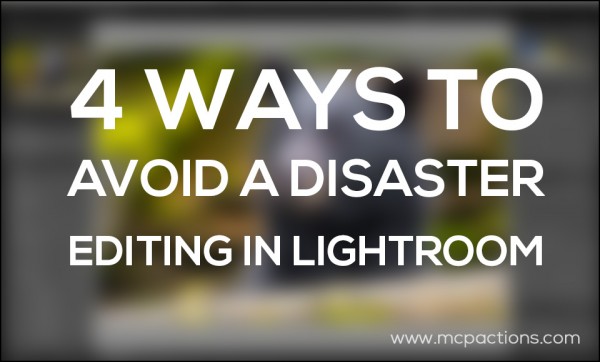 Ef þú notar Lightroom til að breyta myndunum þínum gætirðu (eða ekki) áttað þig á því að breytingum þínum er ekki beitt á myndina þína nema að flytja þær út úr Lightroom.
Ef þú notar Lightroom til að breyta myndunum þínum gætirðu (eða ekki) áttað þig á því að breytingum þínum er ekki beitt á myndina þína nema að flytja þær út úr Lightroom.
Lightroom er í raun stór, gríðarlegur gagnagrunnur upplýsinga. Þegar þú breytir, hvort sem þú notar Forstillingar Lightroom, gerðu handvirkar breytingar eða bæði, breytingar þínar segja Lightroom bara hvað þú vilt gera við myndina þegar hún yfirgefur forritið. Þeir breyta EKKI ljósmyndinni. Þar sem þú getur séð breytingarnar og jafnvel skoðað fyrir og eftir þá virðist það svo varanlegt.
Það er auðvelt að líða eins og þessar upplýsingar í Lightroom séu fullkomlega öruggar. Og venjulega er það ... En hvað ef verslunin þín (sem er eins og stór minnisbók fyllt með öllum þeim leiðbeiningum sem þú hefur sagt Lightroom) deyr eða skemmist?
Hér eru þrjú skref sem þú þarft að taka núna til að vernda breytingar þínar í framtíðinni:
1. Taktu afrit af Lightroom 5 versluninni þinni. Þetta tekur afrit af „skrefunum“ sem þú hefur sagt Lightroom að þú viljir gera, með forstillingum eða handvirkri breytingu. Aðeins þú getur ákveðið hversu oft þú vilt taka afrit af vörulistanum þínum miðað við gildi þessara upplýsinga. Mundu að þetta tekur EKKI afrit af myndunum sjálfum.
Þarftu ítarlega aðstoð við vörulista? Lærðu hvernig á að taka öryggisafrit af Lightroom verslun þinni HÉR.
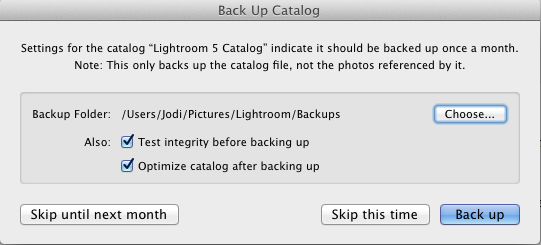
2. Íhugaðu að flytja myndirnar þínar út þegar þú ert búinn að breyta þeim, jafnvel þó að þú sért ekki tilbúinn að prenta eða nota þær á annan hátt. Mundu að breytingar sem þú gerir í Lightroom er ekki beitt á myndina þína fyrr en hún er flutt út. Já, það tekur pláss á harða diskinum þínum en geymsla er á viðráðanlegu verði núna.
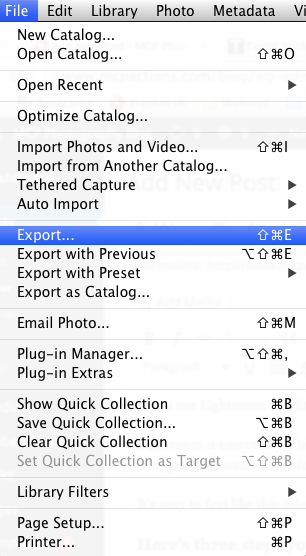
3. Ef þú ert í geymsluþrengingum og átt í raun ekki pláss, þá er hér önnur hugmynd. Breyttu því hvernig Lightroom verslunin virkar. Stilltu stillingarnar undir METADATA. Farðu í Vörulistastillingar þínar - staðsetningin er breytileg eftir stýrikerfi þínu. Það er undir orðinu LIGHTROOM á mínum Mac. Smelltu svo á Metadata flipann. Og hakaðu við „Skrifaðu breytingar sjálfkrafa í XMP.“
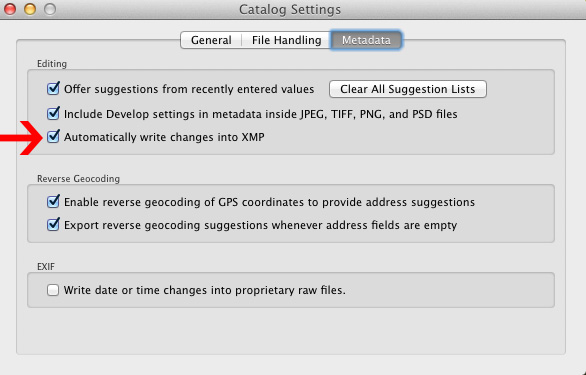
Þegar þú gerir þetta vistast .XMP skrárnar samhliða hráum skrám þínum! Á þennan hátt, ef gagnagrunnurinn þinn spillist, þá hefurðu enn breytingar þínar. Það er eins auðvelt og gátreitur. Boom!
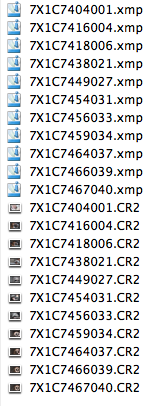
4. Taktu afrit af tölvunni þinni - Ekkert af ofangreindu mun „bjarga þér“ ef harði diskurinn þinn hrynur. Það mikilvægasta hvað varðar vernd fyrir hvaða ljósmyndara sem er, og ég get ekki lagt áherslu á þetta nóg, er traust og áreiðanlegt öryggisafritakerfi. Ég mæli eindregið með að þú takir öryggisafrit af myndum þínum, mikilvægum skrám og öllum öðrum skjölum sem þú myndir sakna ef þau hurfu. Ég tek afrit af vinnu minni á eftirfarandi hátt:
- RAID - Ég er með harða diska sem líkja eftir hvor öðrum ef einn bregst
- Time Machine - Ég tek öryggisafrit af öllu á tölvunni minni á utanáliggjandi harðan disk með Time Machine á Mac-tölvunni minni.
- Off-Site - þetta er það mikilvægasta. Það verndar þig gegn bilun á harða diskinum, þjófnaði og eldi. Tvær efstu lausnirnar vernda ekki gegn öllum þremur ... ég nota núna Bakslag fyrir öryggisafrit mitt utan staðarins. Það er auðvelt og affordable! Ég þarf að vita að skrárnar mínar og myndir eru öruggar - þessi lausn veitir þá fullvissu.
Ekki láta hörmungar koma yfir Lightroom verslunina þína eða skrár. Haltu öllu öryggi gegn spillingu með þessum fljótu, einföldu skrefum. Nú er komið að þér ... Hvaða aðferðir notar þú til að halda skrám þínum, vörulistum og myndum öruggum?



































